
Excel ファイルを Dropbox 内に保存している方は少なくないと思いますが、実はパソコンやスマホの Dropbox 上で Excel ファイルを閲覧したり、編集したり、さらに複数のユーザーと共同作業できることをご存知の方はあまりいらっしゃらないのではないでしょうか。
iPhone や Android などのスマホ上で Excel ファイルの編集ができたら仕事がさらに効率化すると思いませんか?
今回は、
- Dropbox 上で Excel ファイルに関してできること
- パソコンにて Dropbox 上の Excel ファイルを閲覧・編集する方法
- iPhone にて Dropbox 上の Excel ファイルを閲覧・編集する方法
- Android にて Dropbox 上の Excel ファイルを閲覧・編集する方法
- Dropbox 上の Excel ファイルを共有する方法
- Dropbox 上の Excel ファイルで共同作業する方法
などについて書いていきますので、ぜひ最後までご覧ください。
画像:RoSonic / Shutterstock.com
目次
1.Dropbox 上で Excel ファイルに関してできること
2.パソコンにて Dropbox 上の Excel ファイルを閲覧・編集する方法
3.iPhone にて Dropbox 上の Excel ファイルを閲覧・編集する方法
4.Android にて Dropbox 上の Excel ファイルを閲覧・編集する方法
5.Dropbox 上の Excel ファイルを共有する方法
6.Dropbox 上の Excel ファイルについて共同作業する方法
1.Dropbox 上で Excel ファイルに関してできること
1-1.Dropbox上でExcelファイルに関してできることは?
そもそも、Dropbox に保存してある Excel ファイルにどのような操作ができるでしょうか。
通常は閲覧しかできませんが、Microsoft Office と連携させることにより、パソコンのブラウザやスマートフォンなどのアプリから Excel ファイルを
- 保存
- 閲覧・編集
- 共同作業
することができます。
1-2.Dropbox デスクトップアプリケーションで共同作業する場合に非常に便利!Dropbox バッジとは?
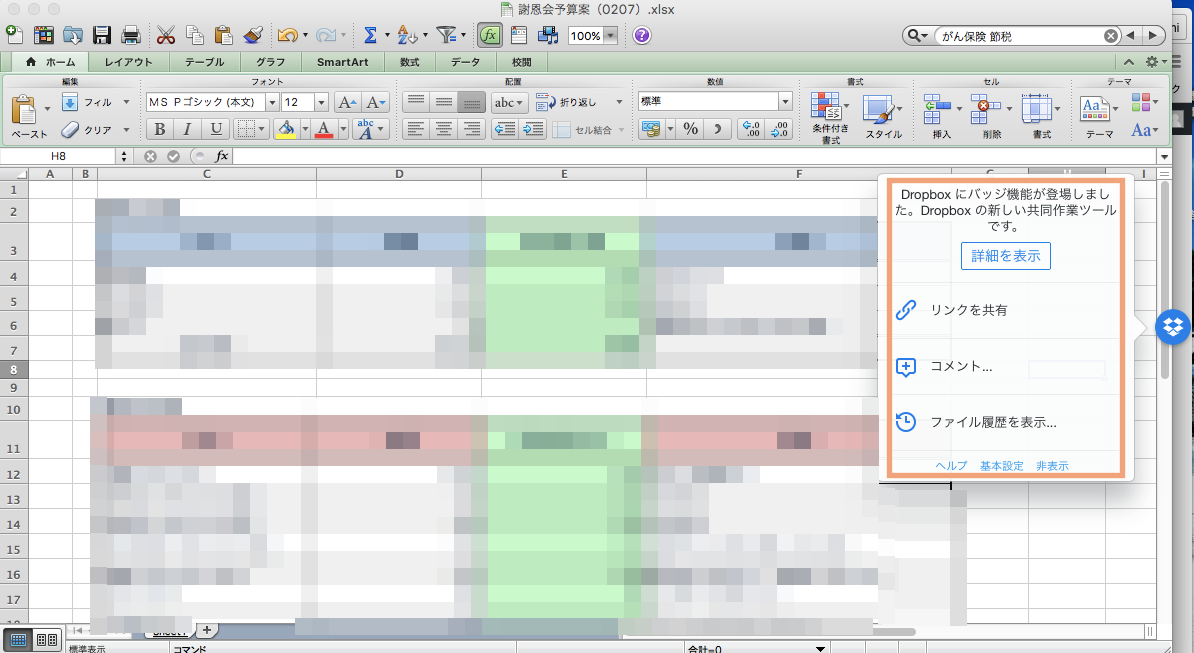
また、Dropbox デスクトップアプリケーションで共有フォルダ内のExcelファイルを利用する場合、Dropbox バッジが便利です。バッジを利用すれば、Dropbox上での他のユーザーとの共同作業が大変進めやすくなります。共同作業する際の具体的なメリットは以下の通りです。
- リアルタイムでの閲覧者・編集者が分かる
- 編集履歴が表示される
- 同時にそのファイルを開いているユーザーがファイルを編集・保存したらすぐにファイルを最新バージョンに更新できる
- 作業中のファイルを簡単に共有できる
など便利な機能があります。なお、共同作業の方法について詳しくは「6.Dropbox 上の Excel ファイルについて共同作業する方法」をご参照下さい。
2.パソコンにて Dropbox 上の Excel ファイルを閲覧・編集する方法
まず、パソコンにて Dropbox 上の Excel ファイルを閲覧・編集手順についてみてみましょう。
2-1.閲覧したい Excel ファイルを開き、右上のメッセージ内の「OK」をクリック

2-2.「Microsoft Office Onlineへのアクセス」の確認画面で「許可」をクリック

これで、開いた Excel ファイルをOffice Online 上でで編集ができるようになります。
2-3.編集が完了したら、「保存して Dropbox に戻る」をクリックすると、編集内容が上書き保存されます

3.iPhone にて Dropbox 上の Excel ファイルを閲覧・編集する方法
続いて、iPhone にて Dropbox 上の Excel ファイルを閲覧・編集する方法についてみてみましょう。
3-1.ファイルを閲覧する方法
Excel ファイルを閲覧するには、閲覧したいファイルをタップするだけです。すぐにファイルが表示されます。
3-2.ファイルを編集する方法
まずは iPhone 版の Microsoft Excel をインストールします。

3-2-1.開いた Excel ファイルの左下の編集ボタンをタップ

3-2-2.「Microsoft Excel」をタップ

3-2-3.Dropbox が Excel を「開く」を選択

3-2-4.Microsoft Office アプリが Dropbox へのアクセスするのを「許可」

これで、Excel ファイルの編集が可能になります。
3-2-5.編集が完了したら、「戻る矢印」をタップして保存
なお、Dropbox Businessアカウントの場合、Dropboxに保存してあるExcelファイルを編集するにはOffice 365 (Business/Business Premium/ProPlus/E3/E4) のアカウントにログインする必要があります。
4.Android にて Dropbox 上の Excel ファイルを閲覧・編集する方法
次は Android にて Dropbox 上の Excel ファイルを閲覧・編集する方法についてみてみましょう。
4-1.ファイルを閲覧する方法
こちらも iPhone と同様、Excel ファイルをクリックすれば、すぐにファイルを閲覧することができます。
4-2.ファイルを編集する方法
まずは Android 版の Microsoft Excel をインストールします。

4-2-1.開いた Excel ファイルの左下の編集ボタンをタップ

4-2-2.Microsoft Office アプリで Dropbox へのアクセスを「許可」すると、ファイルが編集できるようになります

編集が完了したら、「戻る」矢印をタップして保存します。
5.Dropbox 上の Excel ファイルを共有する方法
Dropbox 上の Excel ファイルを他のユーザーに共有したいケースもよくあるのではないでしょうか。
次はデバイス別に Excel ファイルの共有方法について説明していきます。
- 5-1.パソコンで共有する方法
- 5-2.スマホやタブレット上のアプリで共有する方法
5-1.パソコンで共有する方法
パソコンで共有する方法として、
- 5-1-1.ブラウザ上で共有する方法
- 5-1-2.デスクトップアプリケーション上で共有する方法
の 2 種類の方法があります。それぞれについて説明していきます。
5-1-1.ブラウザ上で共有する方法
まず、パソコンのブラウザ上で Excel ファイルを共有する方法についてみてみましょう。
以下の手順にて共有することができます。
5-1-1-1.共有したい Excel ファイルにカーソルを合せ、「共有」をクリック

5-1-1-2.共有したいユーザーの「メールアドレス」などの情報を記入し、「送信」をクリック
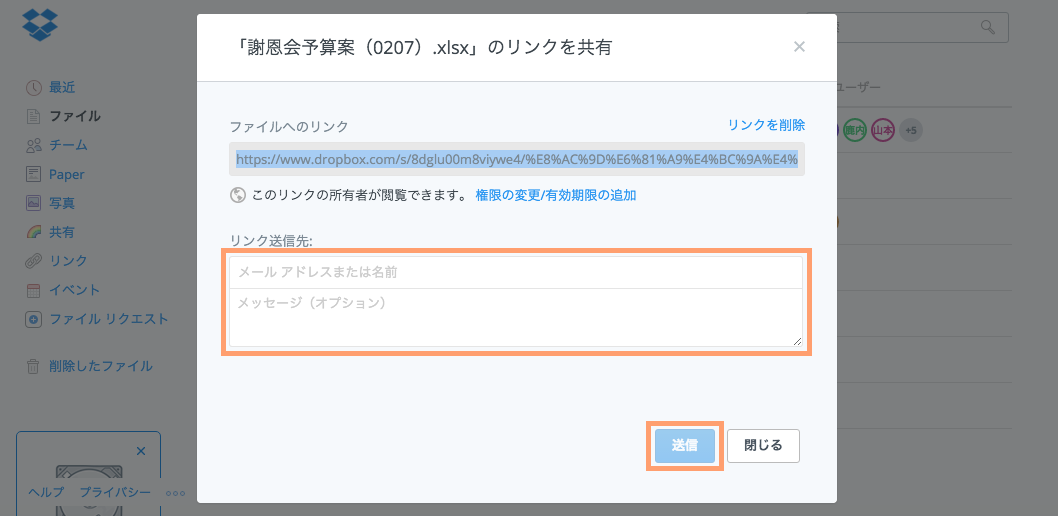
5-1-2.デスクトップアプリケーション上で共有する方法
続いて、デスクトップアプリケーション上で共有する方法についてみてみましょう。
以下の手順にて共有することができます。
5-1-2-1.Dropbox フォルダを開く
5-1-2-2.共有したい Excel ファイルを右クリックすると、メニューが開くので、「Dropbox リンクを共有」をクリックします。そうすると共有したいファイルへのリンクがコピーされているので、メールや SNS などに貼り付けて相手に送信するだけでファイルの共有が完了します。
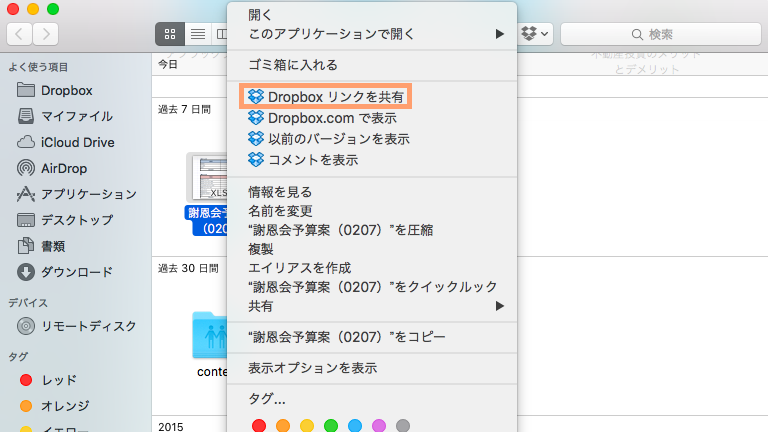
5-2.スマホやタブレット上のアプリで共有する方法
パソコンだけではなく、スマホやタブレット上のアプリでデータを共有することも可能です。
それぞれの共有方法についてみてみましょう。
- 5-2-1. iPhone、iPad で共有する方法
- 5-2-2. Android デバイスからデータを共有する方法
5-2-1. iPhone、iPad で共有する方法
まず、スマホアプリで共有する方法についてみてみましょう。
5-2-1-1.共有したい Excel ファイルの下向き矢印をタップ
5-2-1-2.「リンクを送信」をタップ

5-2-1-3.表示される選択肢の中からリンクを送信する手段を選択
- メール
- LINE など

5-2-2. Android デバイスからデータを共有する方法
続いて、Android デバイスからデータを共有する方法についてみてみましょう。
以下の手順にて共有することができます。
5-2-2-1.共有したい Excel ファイルの右側のボタンをタップ

5-2-2-2.「このファイルへのリンクを送信」をタップ

5-2-2-3. 画像に表示された
- メール
などを選択

6.Dropbox 上の Excel ファイルについて共同作業する方法
Dropbox に保存してある Excel ファイルについて、複数のユーザーで共同作業をしたいと思われている方も少なくないのではないでしょうか。
以下にてDropboxの保存先別に共同作業する方法について紹介していきます。
- 6−1.デスクトップアプリケーションに保存してあるExcel ファイルの場合
- 6−2.Webに保存してあるExcel ファイルの場合
6−1.デスクトップアプリケーションに保存してあるExcel ファイルの場合
Dropboxのデスクトップアプリケーションフォルダーに保存しているExcel ファイルであれば、ファイルを開けばそのまま修正することができますし、共同フォルダ内の共同編集する場合にはDropbox バッジが大変便利です。
具体的には、
- リアルタイムでの閲覧者・編集者が分かる
- 編集履歴が表示される
- 同時にそのファイルを開いているユーザーがファイルを編集・保存したらすぐにファイルを最新バージョンに更新できる
- 作業中のファイルを簡単に共有できる
など便利な機能があります。
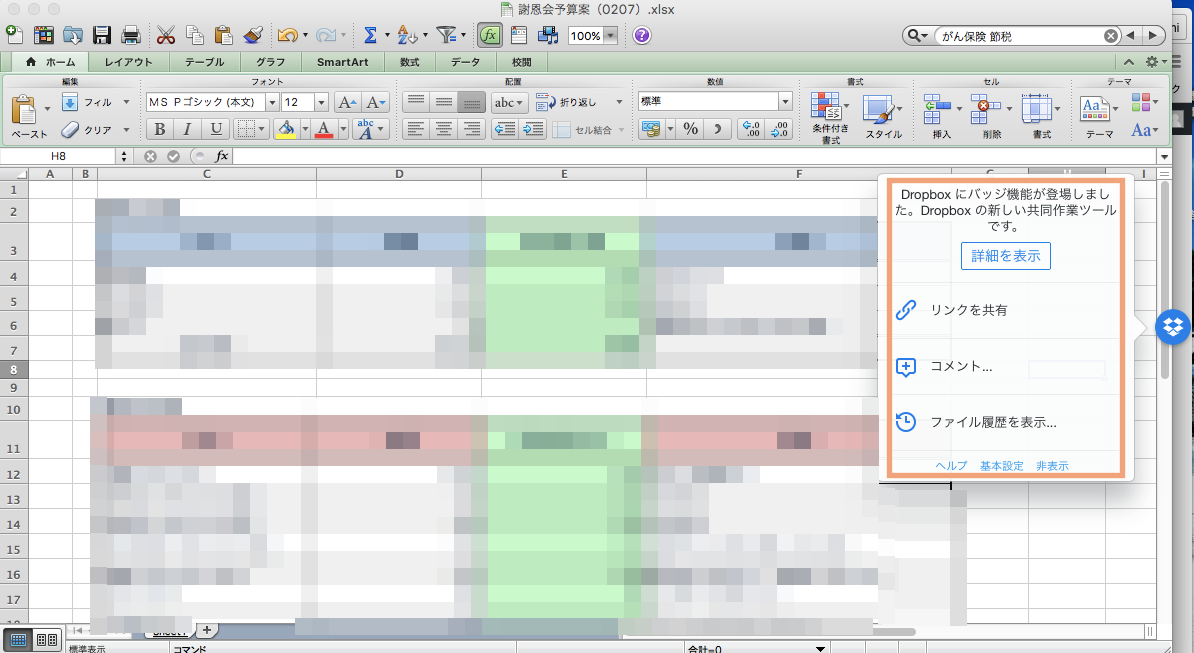
6−2.Webに保存してあるExcel ファイルの場合
Webに保存してあるExcel ファイルの場合、Dropbox Paper ベータ版を利用して、
- 箇条書き
- 画像・動画・データの挿入
- コメント追加
などの基本的な作業をブラウザ内でリアルタイムで行うことができます。
以下の手順にて利用できるようになりますので、参考にしてみてください。
- 6-2-1.新規で申請する場合
- 6-2-2.使えるユーザーから招待してもらう場合
6-2-1.新規で申請する場合
新規で Dropbox Paper に申請する場合、以下の手順になります。
6-2-1-1.Dropbox の Paper をクリックし、「順番待ち」をクリック

Dropbox Paper はまだベータ版のため、「順番待ち」に登録して、使えるようになるまで待つ必要があります。
6-2-2.既に Dropbox Paper ユーザーとなっている方から招待してもらう場合
周りで Dropbox Paper を使えるユーザーがいたら、招待してもらえば以下の手順にて使えるようになります。
6-2-2-1.Dropbox Paper ユーザーが特定のファイルについて共同作業できるよう招待する場合
「Add to folder」で共同作業したい Excel ファイルを貼付して、「Share」をクリックし、ファイル共有したいユーザーの Dropbox に登録してあるメールアドレスを入力してシェアすることで、Paper を他のユーザーとすぐに共有することができます。

6-2-2-2.招待メールが届いたら「Get Started」をクリック

6-2-2-3.「個人用アカウントを使用」をクリック。Dropbox Paper を使うことが可能になります。

6-2-2-4.左上の「Create」をクリック

6-2-2-5.「 右上にある「Share」をクリックし、ファイル共有したいユーザーのメールアドレスを入力します。これでこの Paper は相手にシェアされ、共同作業が可能になります。

まとめ
今回は Dropbox 上の Excel ファイルを閲覧、編集、共有する方法について紹介しましたがいかがでしたか?ぜひ利用方法をマスターして、仕事で活用してましょう。



















